Kako popraviti treptanje ekrana Google Chromea u Windowsu

Saznajte kako riješiti uobičajeni problem treptanja ekrana u Google Chrome web pregledniku.
Koristio sam gotovo svaki preglednik, ali Google Chrome je onaj koji koristim svakodnevno. Jednostavno je – lakše. Imam svoj Gmail i Dokumente vezane uz njega i koristim ih stalno svaki dan. Također sam preuzeo Chrome na svoj Android telefon i sve je sinkronizirano između njih. Nema mnogo toga što ne volim u Chromeu… osim zadanih fontova.
Priznajem: izbirljiva sam u mnogim stvarima. Vrste i veličine fontova su jedna od njih. Ne koristim zadane postavke ni za što, čak ni za svoje melodije zvona i obavijesti o porukama za svaku aplikaciju koja dopušta njihovu promjenu. Google Chrome nije ništa drugačiji. Dopustite mi da vam pokažem kako se to radi!
Kliknite tri točke u gornjem desnom kutu zaslona Google Chromea, a zatim odaberite "Postavke" .
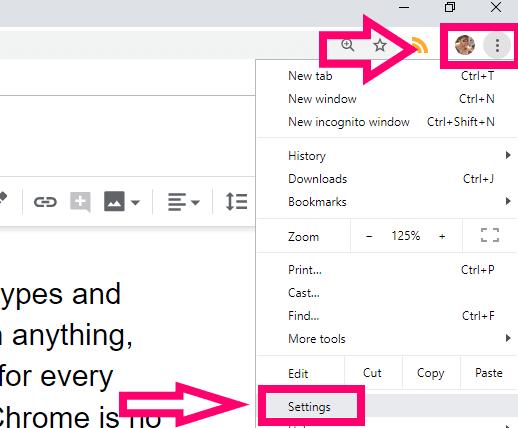
Na lijevoj strani zaslona kliknite na "Izgled", a zatim odaberite "Prilagodi fontove" u sredini zaslona.
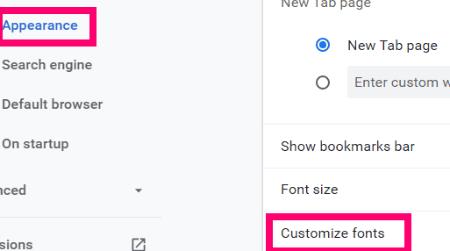
Bit će vam predstavljena stranica koja vam najprije omogućuje podešavanje veličine fonta koji ćete vidjeti u Chromeu. Nakon toga možete birati između nekoliko opcija:
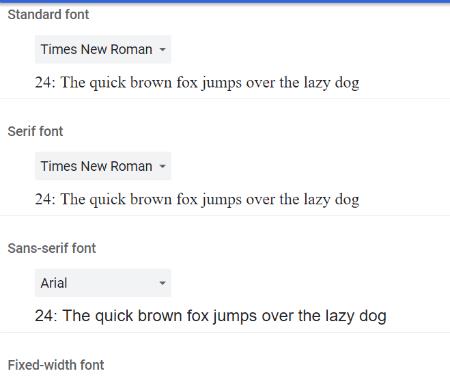
S padajućih izbornika odaberite "Standardni font", "Serif font", "Sans-Serif font" i "Font fiksne širine" . Sviđa mi se što vam pokazuje kako će točno izgledati vaš font – vrstu i veličinu – dok isprobavate svaki od njih. Poigrajte se kako biste pronašli točan izgled koji želite!
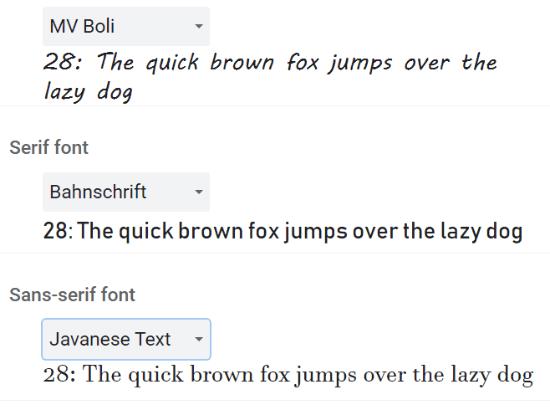
Čim završite s odabirom i prilagodbama na ovom zaslonu, sve bi vaše promjene trebale biti automatski spremljene. Međutim, da bih bio siguran, kliknuo bih strelicu "Natrag" na vrhu stranice jer ne postoji opcija Spremi. Ponovo pokrenite Chrome i gotovi ste!
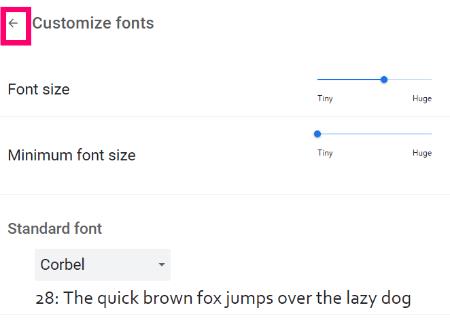
To je sve! Sada znate kako brzo i jednostavno promijeniti zadani font u Google Chromeu. Koja druga pitanja vezana uz Chrome imate s kojima bih vam mogao pomoći?
Sretno surfanje!
Saznajte kako riješiti uobičajeni problem treptanja ekrana u Google Chrome web pregledniku.
Saznajte kako se nositi s greškom “Aw, Snap!” u Chromeu, s popisom učinkovitih metoda za rješavanje problema i pristupanje stranicama koje želite.
Web preglednik Google Chrome pruža način za promjenu fontova koji koristi. Saznajte kako postaviti font na onaj koji želite.
Održavajte predmemoriju očišćenom u vašem Google Chrome web pregledniku slijedeći ove korake.
Imate Amazon Fire i želite ga instalirati Google Chrome? Saznajte kako instalirati Google Chrome putem APK datoteke na Kindle uređajima.
Promijenite zadanu temu Google Chromea i dajte pregledniku novi izgled slijedeći ove korake prilagođene početnicima.
S toliko online opasnosti, saznajte kako riješiti problem kada se pojavi poruka "Vaša veza nije privatna" u Google Chromeu. Slijedite ove provjerene korake.
Kako izbrisati lozinke pohranjene u web pregledniku Google Chrome.
Ako vas pogreška status_breakpoint u Chromeu sprječava u korištenju preglednika, upotrijebite ove metode za rješavanje problema da biste je riješili.
Spriječite prikazivanje dosadnih obavijesti u web-preglednicima Edge, Chrome, Opera i Firefox.
Naučite dva načina na koja možete brzo ponovno pokrenuti web-preglednik Google Chrome.
Pogreška Google Chrome 400 je pogreška klijenta koja se javlja zbog netočnih zahtjeva, nevažeće sintakse ili problema s usmjeravanjem.
Ako ste dobili upozorenje o kritičnoj pogrešci Google Chromea, pravilo broj jedan je da NE kontaktirate lažnu podršku jer to nije ništa drugo do prevara.
Kako vratiti Google Chrome traku oznaka ako nestane.
Naučite kako izvesti i prenijeti svoje spremljene zaporke u web-preglednik Google Chrome uz ovaj vodič.
Ako je Chromeov alat za čišćenje prestao raditi dok je tražio štetni softver, izbrišite predmemoriju i kolačiće te ponovno instalirajte preglednik.
Detaljan vodič koji vam pokazuje kako omogućiti ili onemogućiti JavaScript u web-pregledniku Google Chrome.
Ako 1Password ne uspije potvrditi potpis koda Chromesa, izbrišite predmemoriju preglednika i onemogućite sva proširenja preglednika, osim 1Password.
Promijenite jezik koji se koristi u web-pregledniku Google Chrome.
Vaš web preglednik jedna je od vaših najčešće korištenih aplikacija, stoga je važno odabrati onu koja vam najbolje odgovara. U ovom članku dobro prođite kroz neke od
Saznajte kako riješiti uobičajeni problem treptanja ekrana u Google Chrome web pregledniku.
Ako LastPass ne može povezati sa svojim poslužiteljima, očistite lokalnu predmemoriju, ažurirajte upravitelj lozinki i onemogućite svoje ekstenzije preglednika.
Pitate se kako integrirati ChatGPT u Microsoft Word? Ovaj vodič vam pokazuje točno kako to učiniti s dodatkom ChatGPT za Word u 3 jednostavna koraka.
Trebate li zakazati ponavljajuće sastanke na MS Teams s istim članovima tima? Saznajte kako postaviti ponavljajući sastanak u Teams.
Trenutno nije moguće onemogućiti anonimna pitanja u Microsoft Teams Live Događajima. Čak i registrirani korisnici mogu slati anonimna pitanja.
Prikažemo vam kako promijeniti boju označavanja za tekst i tekstualna polja u Adobe Readeru kroz ovu uputu korak po korak.
Želite onemogućiti ekran ažuriranja softvera Apple i sprečiti ga da se prikazuje na vašem Windows 11 PC-u ili Macu? Isprobajte ove metode odmah!
Ovdje pronađite detaljne upute o tome kako promijeniti niz korisničkog agenta u Appleovom Safariju za MacOS.
Vidite li često grešku Žao nam je, nismo se mogli povezati s vama na MS Teams? Pokušajte ove savjete za otklanjanje poteškoća kako biste se riješili ovog problema!
Spotify može postati dosadan ako se automatski otvara svaki put kada uključite svoje računalo. Onemogućite automatsko pokretanje pomoću ovih koraka.


























